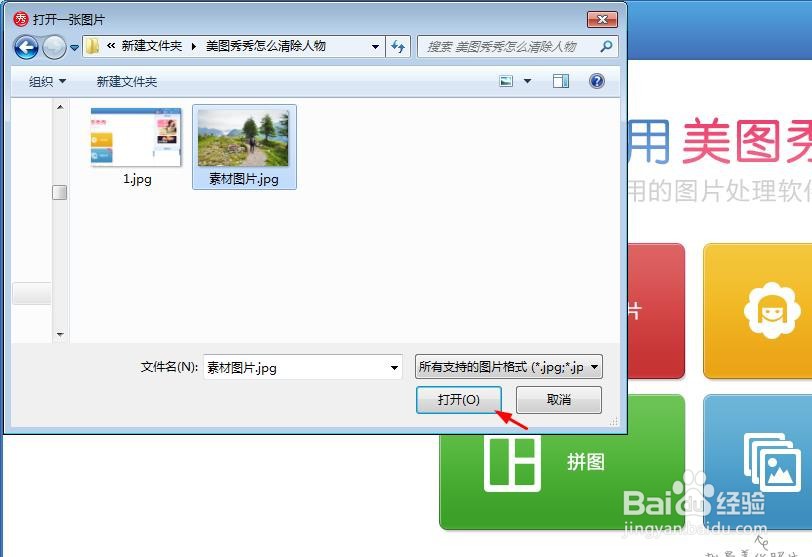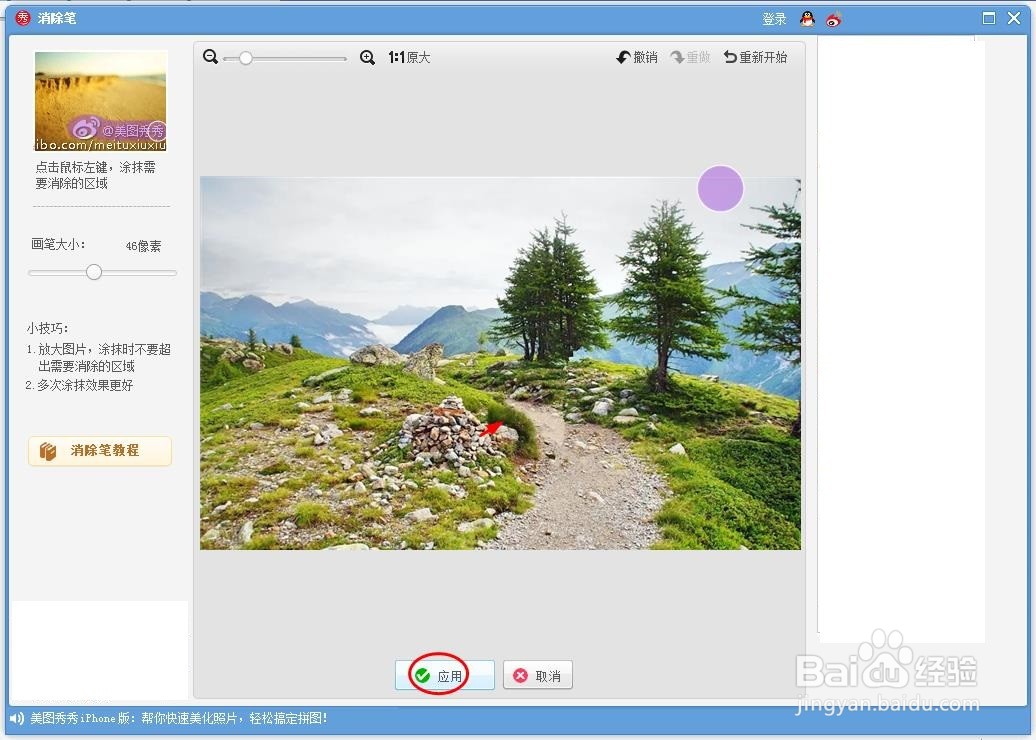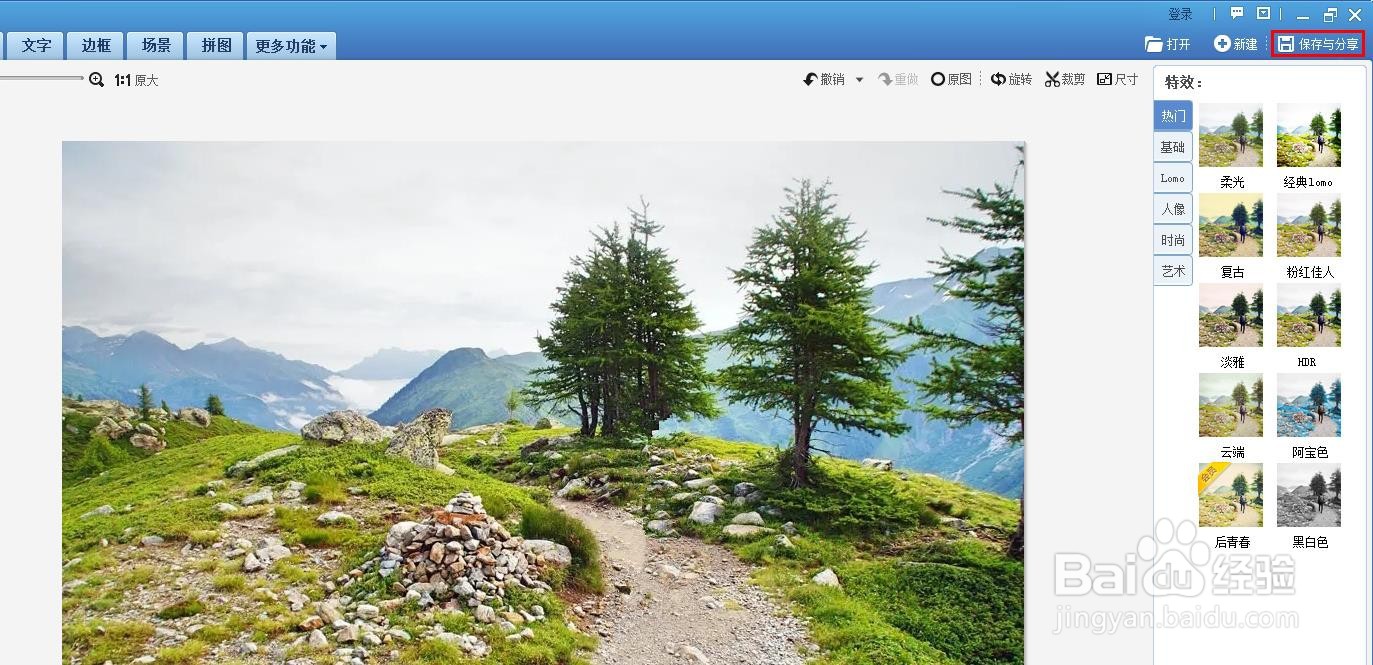我们经常会拍一些风景照,有的照片中会有一些其他人,那么美图秀秀怎么清除人物呢?下面就来介绍一下美图秀秀中清除人物的方法,希望对你有所帮助。
工具/原料
联想YANGTIANS516
Windows7
美图秀秀4.0.1.2001
美图秀秀怎么清除人物
1、第一步:打开美图秀秀软件,单击右上方“打开”按钮。
2、第二步:在“打开一张图片”对话框中,选择一张需要清除人物的图片,单击“打开”按钮。
3、第三步:单击选择左侧“各种画笔”中的“消除笔”。
4、第四步:在消除笔界面中,根据图片中人物的大小调整画笔大小。
5、第五步:按住鼠标左键,在人物处涂抹,可以多次涂抹。
6、第六步:如下图所示,图片中的人物被清除掉,单击下方“应用”按钮。
7、第七步:单击右上角“保存与分享”按钮,将清除掉人物的图片保存即可。